Вы энтузиаст Peloton, который также является подписчиком Apple Music? Если вы когда-нибудь задавались вопросом, можно ли совместить эти две функции и наслаждаться любимыми мелодиями из Apple Music во время тренировок Peloton, вам повезло!
Эта статья проведет вас через процесс воспроизводить Apple Music на велосипедах или беговых дорожках Peloton, открывая мир бесконечных музыкальных возможностей для улучшения ваших тренировок.
Предпочитаете ли вы бодрящие ритмы последних поп-хитов или мотивирующие мелодии любимых исполнителей, будьте готовы синхронизировать свою библиотеку Apple Music с Peloton или получить бесплатные песни Apple Music для прослушивания в автономном режиме чтобы поднять свой тренировочный опыт на новую высоту. Давайте погрузимся и узнаем, как это сделать!
Содержание статьи Часть 1. Самый простой способ играть в Apple Music на велосипеде Peloton во время тренировкиЧасть 2. Как напрямую синхронизировать музыку Peloton с Apple Music?Часть 3. Как подключить Apple Watch к Peloton?Часть 4. Как подключить Airpods к Peloton для прослушивания Apple Music?Часть 5. Резюме
Вы ищете простой способ воспроизводить любимые треки Apple Music на велосипеде Peloton во время тренировки? Или, если вы хотите транслировать музыку из Apple Music на велосипед или беговую дорожку Peloton, не пропустите TuneSolo Конвертер Apple Music, инновационный инструмент, который позволяет легко конвертировать и передавать песни Apple Music на ваше устройство Peloton.
Сейчас мы познакомим вас с TuneSolo и проведет вас через простые шаги по преобразованию и воспроизведению Apple Music на велосипеде Peloton. Будьте готовы составить свой идеальный плейлист для тренировок и наслаждайтесь идеальными мелодиями, которые будут поддерживать мотивацию во время занятий фитнесом.
TuneSolo Apple Music Converter — это мощное программное обеспечение, предназначенное для преобразования песен Apple Music в широко совместимые аудиоформаты. Это позволяет вам обойти защиту Apple Music DRM (Digital Rights Management), позволяя вам свободно передавать и воспроизводить преобразованные песни на вашем велосипеде Peloton, в твоей машине, на ваших телевизорах и т. д.
Вот как вы можете использовать TuneSolo Apple Music Converter для воспроизведения Apple Music на велосипеде Peloton:
Шаг 1. Загрузить и установить TuneSolo бесплатно:
Начните с загрузки и установки TuneSolo Apple Music Converter на вашем компьютере. Он доступен как для платформ Windows, так и для Mac. Вы можете нажать безопасную кнопку ниже, чтобы попробовать ее бесплатно прямо сейчас!
Шаг 2. Запустите свою учетную запись Apple в TuneSolo и импортировать Apple Music:
Откройте TuneSolo и нажмите «Открыть Apple Music Web Player». Просматривайте свою библиотеку Apple Music в пределах TuneSolo и выберите песни или плейлисты, которые вы хотите преобразовать для тренировок Peloton.
Шаг 3. Настройка параметров вывода:
TuneSolo позволяет настраивать различные параметры вывода. Выберите желаемый выходной формат (например, MP3 или WAV) и настройте качество звука, битрейт и частоту дискретизации в соответствии со своими предпочтениями. Выберите папку, в которой будут сохранены файлы.
Шаг 4. Запуск процесса конверсии:
После того, как вы сделали необходимый выбор, нажмите кнопку «Конвертировать», чтобы начать процесс конвертации. TuneSolo преобразует выбранные вами треки Apple Music в указанный формат.
Шаг 5. Перенесите конвертированные песни в Peloton.:
После завершения преобразования найдите выходную папку, в которой сохраняются преобразованные файлы. Подключите устройство Peloton к компьютеру с помощью USB-кабеля и перенесите преобразованные песни в музыкальную папку Peloton.
Шаг 6. Слушайте Apple Music на Peloton:
После того, как песни были успешно перенесены на ваше устройство Peloton, вы теперь можете получить к ним доступ и воспроизводить их во время тренировок. Просто выберите нужные треки или плейлисты в интерфейсе Peloton и наслаждайтесь персонализированным плейлистом Apple Music.
Работая с TuneSolo Apple Music Converter, вы можете легко конвертировать и переносить свои любимые песни Apple Music на свой велосипед Peloton, предоставляя вам плавную и настраиваемую музыку для тренировок. Возьмите под свой контроль звуковую дорожку для фитнеса и наслаждайтесь мотивирующими битами Apple Music на своем Peloton, пока не достигнете новых пределов.
Используя TuneSolo Благодаря Apple Music Converter получение песен Apple Music на Peloton становится простой задачей. И наоборот, если вы встретите на Peloton песни, которые хотите сохранить для воспроизведения в Apple Music, не стоит беспокоиться. Если во время тренировки Peloton вас заинтересовала определенная песня, вы можете включить ее в свой плейлист Apple Music с помощью функции Track Love. Эта функция позволяет сохранять все песни, которые вы встретите в классе. После привязки Peloton к вашей учетной записи Apple Music сохраненные вами песни будут автоматически синхронизироваться с вашей библиотекой Apple Music.
Шаг 1. На сенсорном экране Peloton перейдите в раздел «профиль'страница и нажмите 'Настройки'.
Шаг 2. Нажать на 'Музыка', а затем выберите 'СвязатьсяКнопка рядом с Apple Music. Затем войдите в свою учетную запись Apple Music, указав адрес электронной почты и пароль.
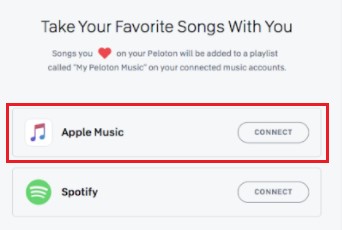
Шаг 1. Перейдите на страницу своего профиля и выберите раздел «Музыка» на левой панели.
Шаг 2. Нажмите на значок «сердечко» рядом с песней. Это действие предложит Apple Music создать плейлист Peloton и автоматически включить выбранную песню в этот плейлист.
Шаг 1. Запустите приложение Apple Music и перейдите в «Библиотека» > «Плейлисты».
Шаг 2. Выберите «Моя музыка Peloton от [ваше имя пользователя]». Откроется список всех сохраненных вами песен Peloton, и вы сможете начать слушать их прямо в Apple Music.
Следуя этим шагам, вы сможете легко синхронизировать свою музыку Peloton с Apple Music, что обеспечит вам расширенные возможности тренировок с учетом ваших музыкальных предпочтений. Наслаждайтесь ритмом и мотивацией ваших любимых треков, достигая своих целей в фитнесе на велосипеде Peloton или беговой дорожке!
Вы можете перенести загруженные песни на Apple Watch. Подключив Apple Watch к Peloton, вы сможете синхронизировать тренировки и получить ценную информацию о своей производительности. Сохраняйте мотивацию, отслеживайте свои успехи и получайте максимум от тренировок Peloton с помощью Apple Watch.
Чтобы подключить Apple Watch к Peloton и разблокировать ряд встроенных функций, Следуй этим шагам:
Шаг 1. Убедитесь в совместимости:
Убедитесь, что на ваших Apple Watch установлена последняя версия watchOS, а на велосипеде или беговой дорожке Peloton установлена последняя версия программного обеспечения.
Шаг 2. Загрузите приложение Peloton.:
На свой iPhone загрузите и установите приложение Peloton из App Store. Это приложение действует как мост между вашими Apple Watch и устройством Peloton.
Шаг 3. Откройте приложение Peloton.:
Запустите приложение Peloton на своем iPhone и войдите в свою учетную запись Peloton. Если у вас нет учетной записи, вы можете создать ее в приложении.
Шаг 4. Включите разрешения Apple Health.:
В приложении Peloton перейдите в меню «Настройки» и выберите «Здоровье». Разрешите приложению Peloton доступ и запись данных о тренировках в Apple Health.
Шаг 5. Соедините Apple Watch с Peloton:
На главном экране приложения Peloton нажмите кнопку «Подключиться», а затем выберите «Apple Watch». Следуйте инструкциям, чтобы выполнить сопряжение Apple Watch с приложением Peloton.
Шаг 6. Начните тренировку:
После сопряжения Apple Watch выберите тренировку на велосипеде Peloton или беговой дорожке. Когда тренировка начнется, вы заметите, что приложение Peloton на ваших Apple Watch автоматически запускается и синхронизируется с текущей тренировкой.
Шаг 7. Отслеживайте показатели с помощью Apple Watch:
Если ваши Apple Watch подключены, они будут служить дополнительным дисплеем для вашей тренировки Peloton. Вы можете отслеживать частоту сердечных сокращений, сожженные калории, расстояние и другие показатели тренировки прямо на запястье. Кроме того, данные о ваших тренировках будут синхронизированы с приложением Apple Health, что позволит получить полный обзор вашего прогресса в фитнесе.
Шаг 8. Управляйте звуком с помощью Apple Watch:
Тренируясь на Peloton, вы можете использовать Apple Watch для управления воспроизведением звука. Регулируйте громкость, пропускайте треки или ставьте музыку на паузу, не доставая устройства Peloton.
Шаг 9. Анализ после тренировки:
После завершения тренировки Peloton данные, полученные вашими Apple Watch, будут легко интегрированы в приложения Peloton и Apple Health. Это позволяет вам просматривать и анализировать показатели тренировок, отслеживать прогресс с течением времени и отмечать свои достижения.
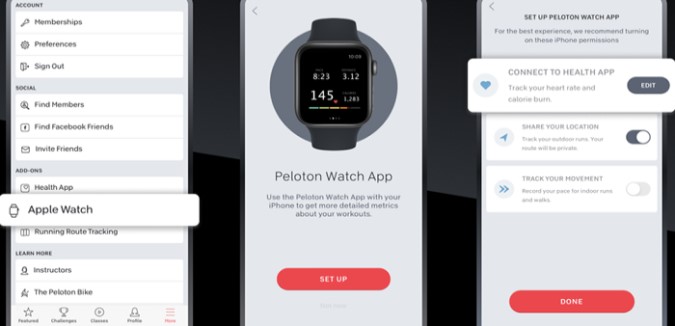
Прослушивание ваших любимых треков во время тренировки на велосипеде или беговой дорожке Peloton может повысить вашу мотивацию и сделать занятия фитнесом более приятными. Если у вас есть пара наушников AirPods и вы хотите использовать их для прослушивания Apple Music во время тренировок Peloton, мы вам поможем.
В этом разделе мы расскажем вам, как подключите свои AirPods к Peloton, позволяя вам без особых усилий слушать ритмы Apple Music. Будьте готовы сделать свои тренировки еще лучше благодаря свободе беспроводной связи и персонализированному звуковому сопровождению.
Вот шаги для сопряжения ваших AirPods с Peloton:
Шаг 1. Активируйте Bluetooth на вашем устройстве Peloton.:
На велосипеде или беговой дорожке Peloton откройте меню настроек и найдите опцию Bluetooth. Убедитесь, что Bluetooth включен.
Шаг 2. Переведите AirPods в режим сопряжения.:
Откройте крышку чехла AirPods. Нажмите и удерживайте кнопку сопряжения, расположенную на задней панели корпуса, пока светодиодный индикатор на передней панели не начнет мигать белым.
Шаг 3. Подключите AirPods к Peloton:
На вашем устройстве Peloton выберите опцию Bluetooth, и оно начнет поиск доступных устройств. Найдите свои AirPods в списке устройств и выберите их, чтобы начать процесс сопряжения.
Шаг 4. Завершите процесс сопряжения:
Следуйте инструкциям на экране или введите пароль, если будет предложено завершить процесс сопряжения. После подключения ваши AirPods будут сопряжены с вашим устройством Peloton.
Шаг 5. Запустите Apple Music на своем Peloton.:
Запустите приложение Apple Music на своем велосипеде или беговой дорожке Peloton. Выберите нужный плейлист, альбом или исполнителя, чтобы начать воспроизведение музыки.
Шаг 6. Наслаждайтесь тренировкой с AirPods:
Наденьте свои AirPods, и звук с вашего устройства Peloton теперь будет передаваться по беспроводной сети на ваши AirPods. Вы можете управлять воспроизведением, регулировать громкость и пропускать треки с помощью элементов управления на своих AirPods.
Шаг 7. Безопасно извлеките AirPods после тренировки:
После завершения тренировки обязательно выньте AirPods из ушей и положите их в футляр.
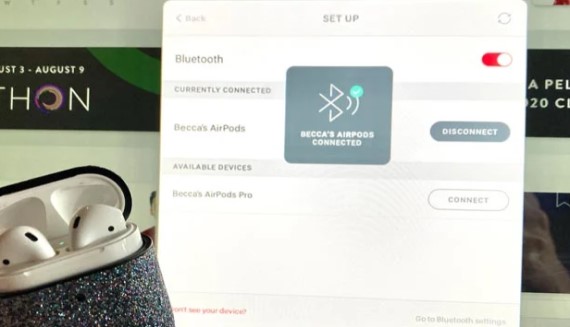
Выполнив следующие действия, вы сможете соединить свои AirPods с устройством Peloton и наслаждаться беспроводным прослушиванием музыки во время потоковой передачи Apple Music. Пусть энергичные биты и мотивирующие мелодии ваших любимых песен сопровождают вас в путешествии по Пелотону. Приготовьтесь к достижению ваших целей в фитнесе с идеальным саундтреком!
Хотя интеграции Peloton с Apple Music нет, теперь вы должны знать, как синхронизировать Peloton Music с вашей библиотекой Apple Music. Если вы хотите воспроизводить Apple Music во время тренировки Peloton, вам необходимо выбрать аудиофайлы, которые вы скачали, используя TuneSolo Apple Music Converter, а затем перенесите их в папку Peloton Music с помощью USB-кабеля. Теперь вы можете сделать свой выбор!
Главная
Конвертер Apple Music
Как играть в Apple Music на велосипеде Peloton во время тренировки
Комментарии(0)
Ответить
1. Ваше имя
2.Ваша электронная почта
3.Ваш отзыв
Copyright © 2025 TuneSolo Software Inc. Все права защищены.
Оставить комментарий
1. Ваше имя
2.Ваша электронная почта
3.Ваш отзыв
Отправить